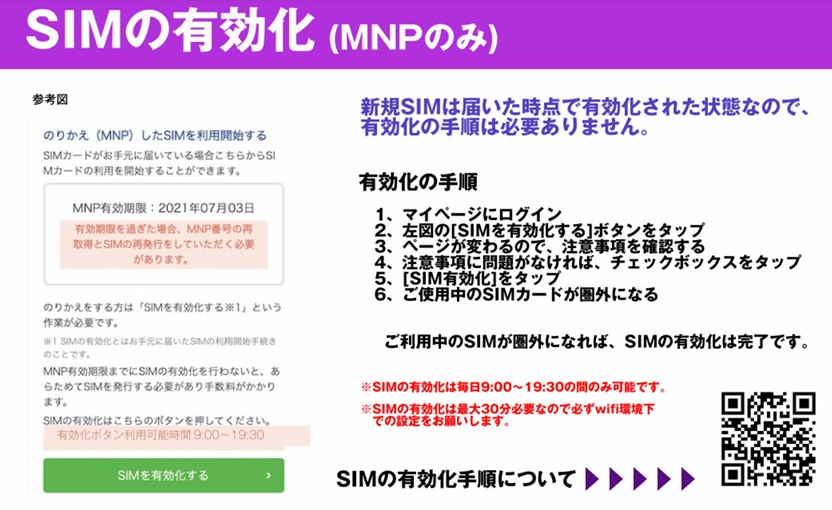電話番号を引き継ぐ為の MNP番号
⇒ MNP予約番号を取得したら、メモを取って控えましょう!
MNP予約番号を 取得するには
MNP予約番号の有効期限は発行(取得)日を含めて15日間です。
期限内に乗り換え手続きを完了しないと、再取得が必要になります。
ご使用の電話番号は、このMNP制度によりそのままLPモバイルで利用可能です。
<従来のツーストップ方式>は、通常の乗り換え方です。
<ワンストップ方式>でされる方は、
対応通信会社か どうかをご確認下さい。
下記の電話番号、もしくは、「 MNP MVNO名+MNP 」の検索でも わかります。
現在お使いの格安SIMの通信会社名と「MNP予約番号 取得」でネット検索すれば、
取得方法が出てきます。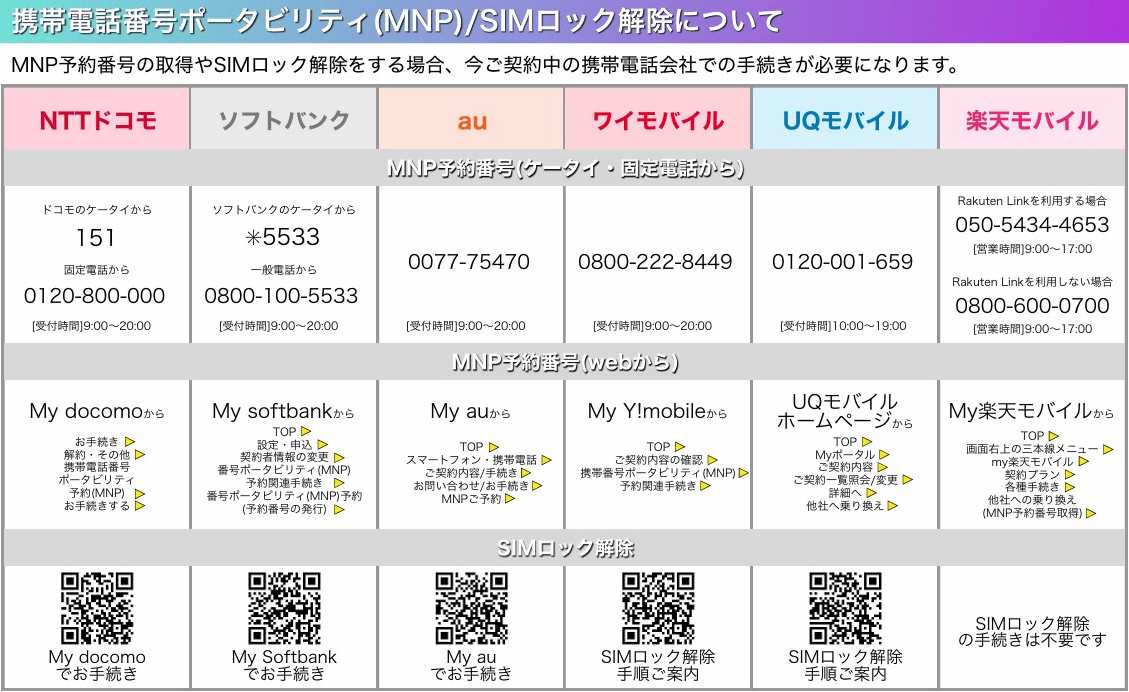
LPモバイルで、MNP予約番号について 次のQRコードから それぞれの対応を記載しています。
MNP予約番号を 窓口やネットでも 取得できますが、電話か窓口を推奨します。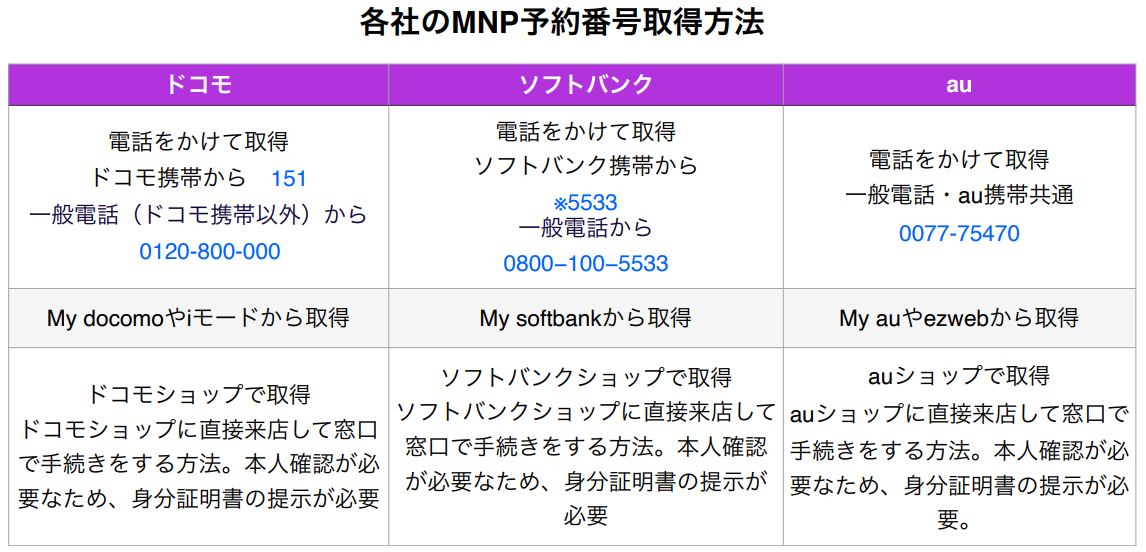
メール等の案内は、ありません!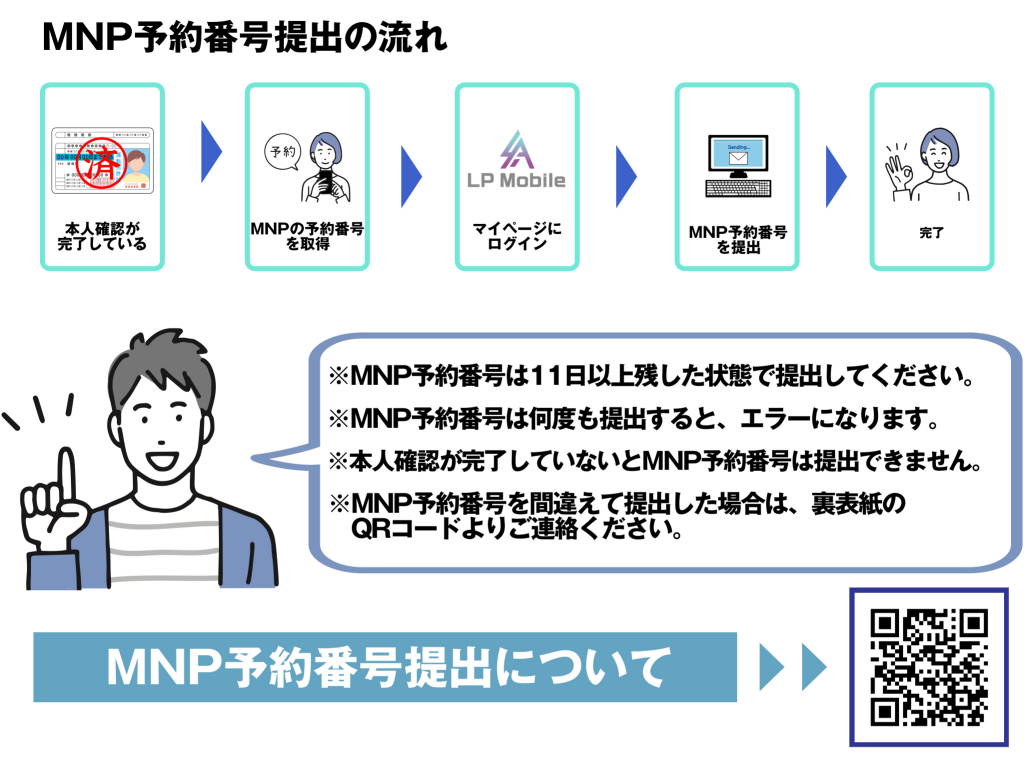
9時から20時迄の対応ですので、説明事項を受ける所要時間は、
15分程度です。ゆっくり聞いたり、質問した場合、30分以上を考慮して、
19時までに 電話通話できている状態が、望ましいです。
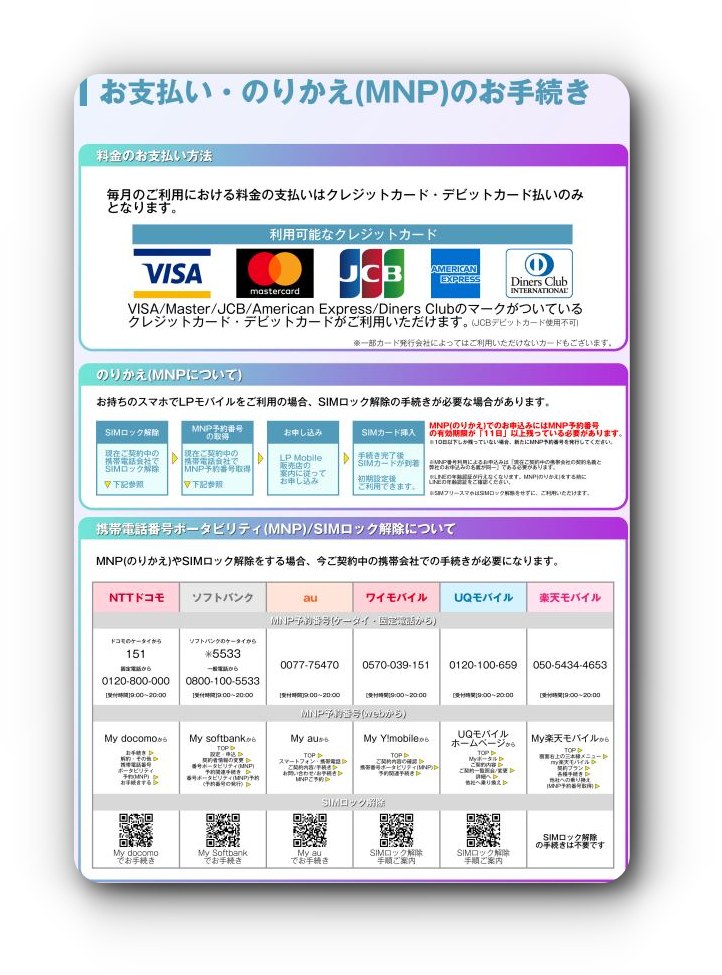
PLAIO アプリをダウンロードする。
⇒ PLAIO(プレイオ)アプリをダウンロード
PLAIOアプリは、それぞれのアプリストアから ダウンロードできます。
Webサイトでは、iphoneのアプリは、AppStoreサイトから、
Androidは、GooglePlayストアから、
ダウンロードします。
iPhone版アプリ 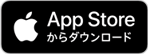
スマホの アプリ“AppStore”からも できます。
と、
Android版アプリ  から、ダウンロード、
から、ダウンロード、
もしくは、
下記のQRコードからカメラで読み込んでも、できます。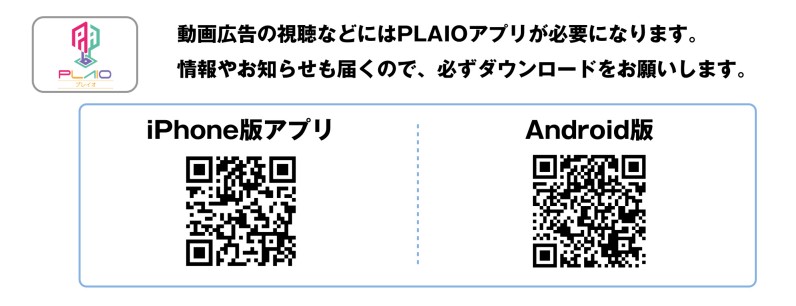
プレイオの通知と、トラッキングに、共に許可する必要があります。
*電話番号と、ご自身でお決めになったパスワードで
ログインしておき、プランの選択や、
に 備えておきます。(Cスマートなどで設定を行ってもらった場合、
最後に、SIMの有効化をアプリ<ダウンロードして>からログインして、行います。)
*データSIMとして ご契約された方は、
仮のログインIDが、数週間後、新しくなります。
その連絡は、メールで届きますので、控えて下さい。
ご自身の 設定されたパスワードで、ログインし直してください。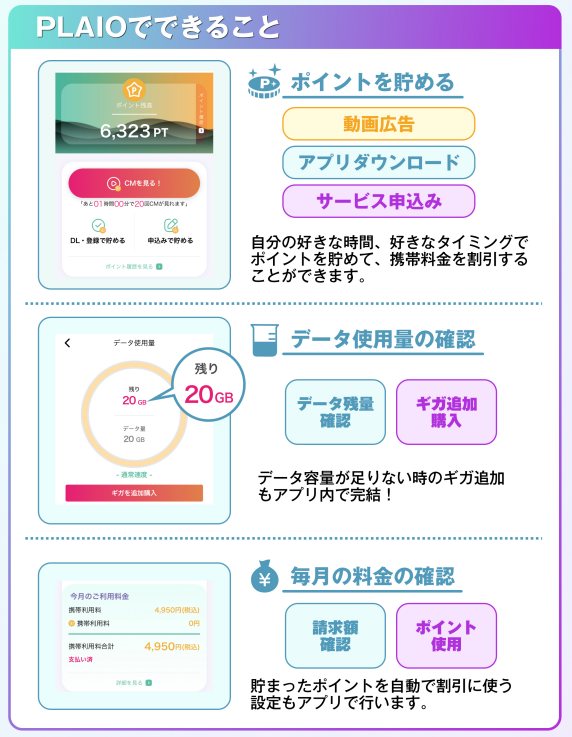
⇒ CMをスムーズに視聴
スムーズに配信されるCM・ガチャをお楽しみください
最新版6.0をご覧ください。
< iPhoneの場合をご参考にしてください >
トップ画面の設定アプリから、一番下側辺りの プレイオをタップ
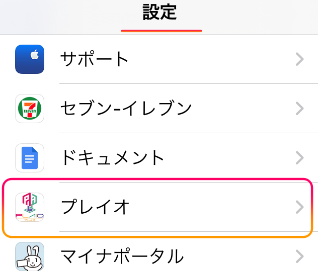
トラッキングをタップして 一度OFFにします。
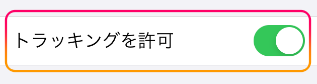
同じく設定アプリ内のサファリをタップ
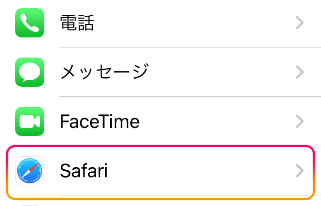
履歴を全て削除します。
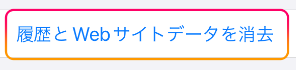
再度、トラッキングをONに切り替えます。
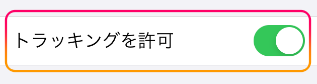
これで、完了です。
ここが、重要ポイントです!
- アプリを削除後、履歴を削除しての 再起動から 最新のアプリをダウンロード!
- スマホ側では、メモリを最大に増やしておくのと システムの健全な状態にしておきます。
以前の設定にも云えます。<どんな端末も 健全なシステム上で 正常に働きます>